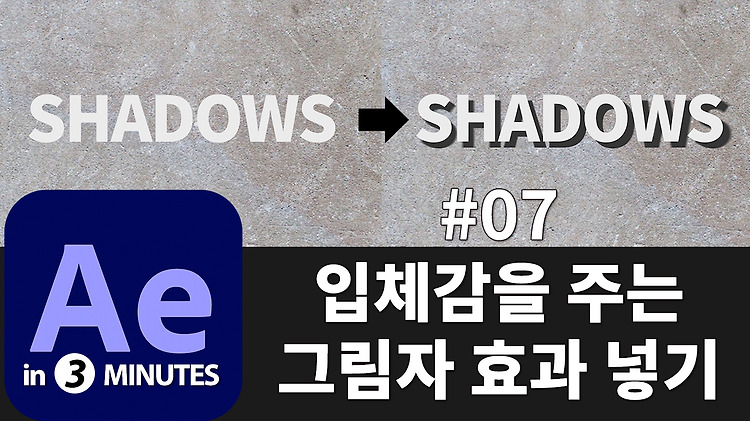애프터이펙트 텍스트 긴 그림자 만들기 빠르크의 애프터이펙트 3분 강좌 8강 더보기 안녕하세요. 빠르크 입니다. 애프터이펙트에서 텍스트를 이용해 긴 그림자를 만드는 방법을 알아보겠습니다. 텍스트는 우리가 더블 클릭을 했을 때 언제든지 수정을 할 수 있는 상태로 존재합니다. 그래서 텍스트에 도형 애니메이션을 주고자 할 때는 텍스트를 도형 레이어로 바꾸는 작업을 해주어야 합니다. 이번 강좌에서 텍스트를 도형 레이어로 바꾼 후 Repeater 기능을 추가하여 긴 그림자를 만드는 방법을 자세하게 알아봅니다. 차근차근 따라하시면 어렵지 않게 할 수 있습니다. 유튜브 영상 강좌 보기 : https://youtu.be/5sU3MtWPZjs 0:00 인트로 0:18 오늘 배울 내용 소개 0:43 글자 레이어를 도형 레이..